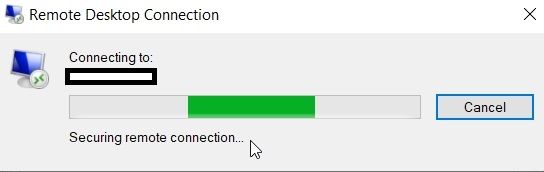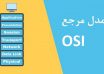آموزش کامل و تصویری اتصال به vps در ویندوز 10 | با سایت آموزشی کینگ لرن همراه باشید و کینگ لرن را به دوستان خود معرفی کنید .
آموزش ورود به vps در ویندوز 10
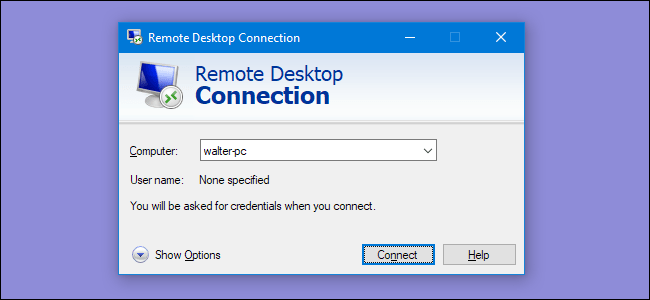
همانطور که از نام این مطلب پیداست ، میخواهیم نحوه اتصال به vps یا همان سرور مجازی در ویندوز 10 را برایتان شرح دهیم ؛ وصل شدن به vps در سیستم عامل ویندوز توسط نرم افزار Remote Desktop Connection انجام میشود که در ادامه آموزش کار با این نرم افزار را به شما یاد میدهیم .
مراحل زیر را به ترتیب دنبال نمایید :
1 _ وارد start ویندوز شوید و عبارت Remote Desktop Connection را تایپ کنید .
2 _ برنامه ریموت دسکتاپ را باز کرده و بر روی Show Options کلیک کنید .
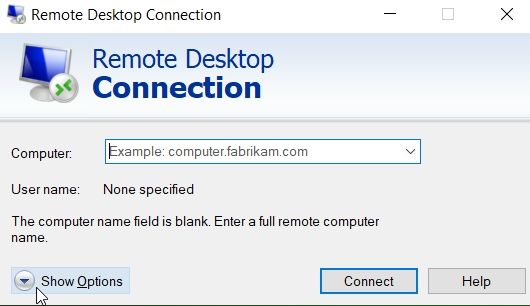
3 _ آی پی سرور را در قسمت Computer و نام کاربری سرور را در قسمت Username وارد نمایید .
4 _ گزینه Allow me to save credentials را تیک بزنید .
5 _ بر روی Connect کلیک کنید .
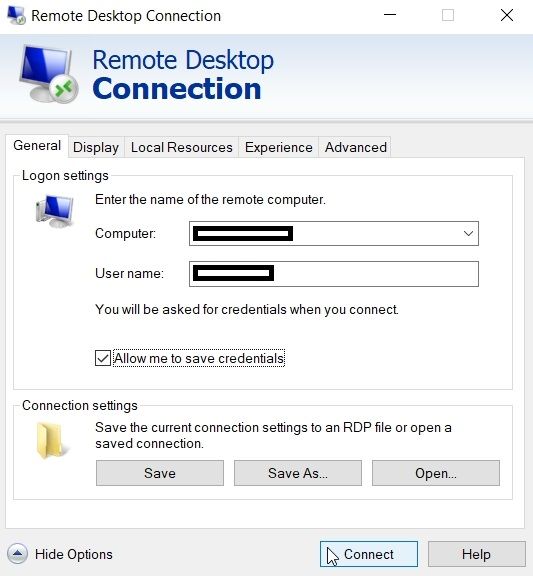
6 _ در این مرحله پسورد سرور را در بخش مربوطه تایپ کنید و Ok را بزنید .
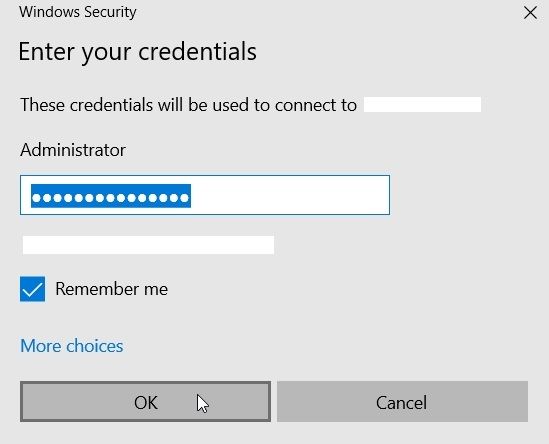
7 _ چند لحظه منتظر بمانید .
8 _ اگر پنجره جدیدی باز شد گزینه Allow Connections را انتخاب کنید و Ok را بزنید .